在Mac系统的使用过程中也会遇到情况,比如怎么隐藏桌面的硬盘图标(往期博文有一篇专门介绍怎么隐藏或者显示Mac电脑桌面硬盘图标的文章),或者怎么打开隐藏文件夹,再或者打开Mac电脑的home文件夹,默认情况下home文件夹是隐藏状态,需要通过终端命令行或者系统特定入口进入,才能打开home文件夹。
本篇博文就来分享一下Mac电脑怎么打开home文件夹的方法,记录一下,方便以后查找使用。Mac电脑打开home文件夹有三种打开方式,这三种方式都可以打开home文件夹,具体如下所示。
一、通过Mac电脑的顶部菜单栏进入打开home文件夹
1、打开Mac电脑,进入电脑桌面,然后找到顶部菜单栏里面的“前往”选项;
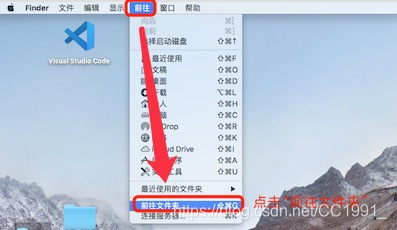
2、点击“前往”—>“前往文件夹”,然后在前往文件夹的输入框里面仅仅输入一个“~”符号,然后点击“前往”按钮,即可打开home文件夹(也就是电脑用户名称的文件夹),如下图所示。


二、通过Mac电脑的底部菜单栏进入打开home文件夹
1、找到Mac电脑桌面底部的“Finder”选项,右键点击Finder图标;

2、右键打开Finder的上拉菜单,然后点击“前往文件夹”选项,同样在前往文件夹的输入框里面输入一个“~”符号,然后点击“前往”按钮,即可打开home文件夹(也就是电脑用户名称的文件夹),如下图所示。


三、通过Mac电脑自带的终端,通过输入终端命令行打开home文件夹
1、打开Mac电脑自带的终端,单击打开终端;

2、在终端里面输入命令行:open . 回车,会自动弹出打开home文件夹,注意命令行的写法,不要忘记open后面的那个“.”。


以上就是本章全部内容,欢迎关注三掌柜的微信公众号“iOS开发by三掌柜”,三掌柜的新浪微博“三掌柜666”,欢迎关注!
三掌柜的微信公众号:

三掌柜的新浪微博:

